Sådan gendannes ikke-gemte Excel-filer? (Trin for trin)
Følg nedenstående trin for at gendanne ikke-gemte Excel-filer / projektmapper.
- Trin 1: Klik på fanen Filer i den aktive projektmappe.

- Trin 2: Klik på rullelisten under "Administrer projektmappe" for at se muligheden for "Gendan ikke-gemte projektmapper."

- Trin 3: Klik på "Gendan ikke-gemte projektmapper" for at se listen over ikke-gemte projektmapper.

- Trin 4: Vælg den nyeste fil, der skal gendannes; du kan finde filen baseret på dato og klokkeslæt. Vælg filen, og klik på "Åbn".
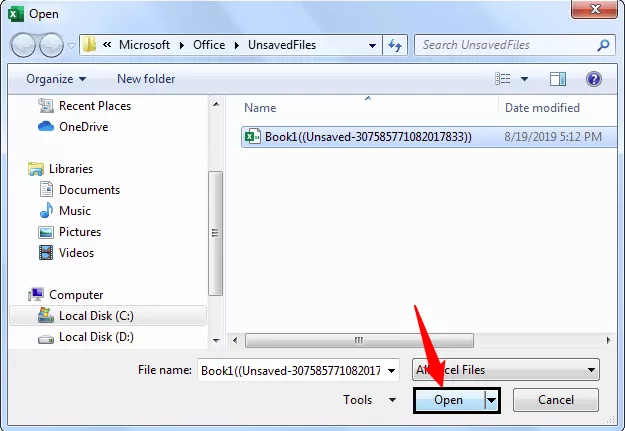
Nu, så snart du åbner filen, vil du se muligheden med angivelse af "GENDANTET UOPGET FIL." Herfra skal du vælge indstillingen "Gem som" for at gemme filen i din egen ønskede mappe.

På denne måde kan vi gendanne aldrig gemte projektmapper, hvis vi ved et uheld lukker projektmappen.
Bemærk: Dette fungerer baseret på den automatiske gendannelsestiming, vi havde givet. For eksempel, hvis den automatiske gendannelsestiming er 2 minutter, og du har startet arbejdet kl. 10 om morgenen, og du arbejdede i 3 minutter, og du lukkede filen uden at gemme den. I dette tilfælde vil du gendanne filen med kun 2 minutters arbejde i filen, for da vi har indstillet automatisk gendannelse til 2 minutter, har den gendannet filen kl. 10:02, og den næste gendannelse vil være kl. : 04:00. Så vi har lukket filen kl. 10:03, så det resterende 1-minuts arbejde vil ikke blive gendannet.Gendan tidligere versioner af Excel-fil
Forestil dig en situation, hvor du har startet arbejdet i den allerede gemte projektmappe kl. 16 om eftermiddagen, du har arbejdet i 20 minutter, og pludselig har du indset på et tidspunkt, at du lavede nogle fejl, lad os sige kl. 04:07 OM EFTERMIDDAGEN. Nu skal du gå tilbage til filen kl. 16:07; hvordan gendanner du denne fil?
Dette er også muligt baseret på vores mulighed for automatisk gendannelse. Hvis den automatiske gendannelsestid er 4 minutter, gemmer excel fortsat versioner af excel i hvert andet minut, så vi kan gendanne filen baseret på denne timing.
- Trin 1: Gå til fanen Filer.

- Trin 2: Gå til INFO.

- Trin 3: Nu vil du se muligheden "Administrer versioner"; ved siden af dette kan vi se alle de tidligere automatisk gemte filer.

Ting at huske
- Indstil den automatiske gendannelsestid til 2 minutter for at få de hyppige sikkerhedskopier af tidsintervaller.
- Hvis dataene er enorme, jo mindre tid du indstiller, jo mere tid vil de forbruge, mens du gemmer projektmappen.
- Automatisk gendannelse af ældre versioner af Excel-filen fungerer kun for allerede gemte Excel-filer.









